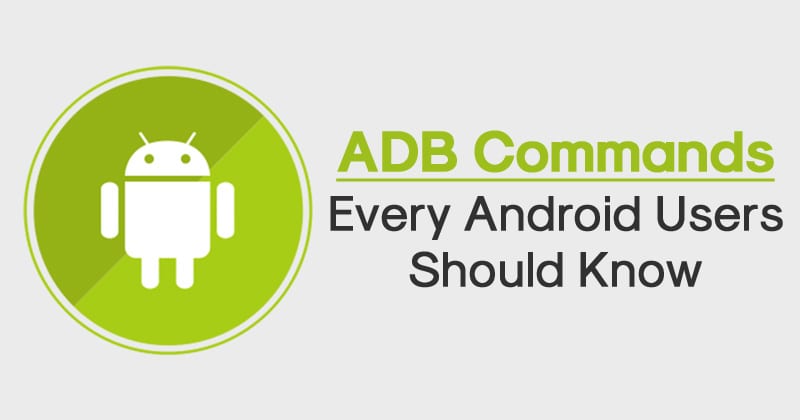
Bueno, si ha estado usando Android por un tiempo, es posible que esté familiarizado con Android Debug Bridge (ADB). ADB es una excelente herramienta para un desarrollador de Android, que ayuda a los usuarios a realizar varias acciones a través de comandos. ADB es una forma de ordenarle a su teléfono algunas tareas.
Por lo general, los usuarios de Android creen que los desarrolladores solo usan comandos ADB; sin embargo, es un mito, e incluso un no desarrollador puede usar algunos comandos de Android Debug Bridge con facilidad.
Por lo tanto, en este artículo, hemos decidido enumerar algunos de los mejores comandos ADB fastboot que ayudarlo a ser más productivo. Sin embargo, antes de conocer los comandos, sepamos cómo instalar ADB en Windows.
¿Cómo instalar ADB en Windows?
Bueno, para ejecutar los comandos , primero debe instalar ADB en Windows. Instalar ADB en Windows es bastante sencillo; debe implementar algunos de los sencillos pasos.
Descargar e instalar Paquete SDK de Android en su PC. Ahora el instalador le pedirá que descargue e instale el JDK si no lo tiene instalado en su PC. Una vez hecho esto, haga doble clic en el archivo ejecutable y siga las instrucciones en pantalla. Una vez instalado, busque la carpeta donde instaló el SDK. A continuación, haga doble clic en SDK Manager.exe/SDK Setup.exe. Esto lanzaría la ventana de instalación del SDK. Seleccione las “Herramientas del SDK de Android” y haga clic en el botón” Instalar “.
Los mejores comandos ADB que todo usuario de Android debe conocer
A continuación, enumeramos algunos de los mejores comandos ADB que ayudarían a los desarrolladores y usuarios. Veamos los mejores comandos ADB para Android.
Iniciar el servidor ADB
Bueno, antes de ejecutar algunos comandos interesantes, debe iniciar el servidor ADB. Una vez que inicie el servidor ADB, puede interactuar con su dispositivo Android.
Sin embargo, asegúrese de conectar su dispositivo Android a la computadora antes de iniciar el servidor ADB. Puede ingresar el siguiente comando para iniciar ADB Server.
adb start-server
Lista de todos los dispositivos conectados
Bueno, después de conectar los dispositivos Android, los usuarios deben saber si el puente ADB está funcionando o no. Para confirmar eso, los usuarios deben verificar si los dispositivos conectados se muestran en el ADB o no.
Por lo tanto, los usuarios deben ingresar el siguiente comando para enumerar los dispositivos Android conectados.
adb devices
Conoce el estado actual del dispositivo
Bueno, este comando es útil cuando la respuesta táctil de tu dispositivo Android no está trabajando. Sabrá si su dispositivo está fuera de línea, cargador de arranque o en modo de dispositivo a través de este comando.
Para un estado normal, verá el estado de Android como’Dispositivo’. Aquí está el comando ADB que puede usar.
adb get-state
Obtenga el número de serie de Android
Bueno, Android tiene pocas aplicaciones que indican el número de serie. Sin embargo, la mayoría de las aplicaciones necesitan acceso de root para funcionar. Dado que no todo el mundo tiene un dispositivo rooteado, usar un comando ADB para conocer el número de serie suena bien. Este comando le permitirá conocer el número de serie del dispositivo conectado.
adb get-serialno
Crear copia de seguridad completa
Bueno, Android ofrece a los usuarios muchas opciones para crear una copia de seguridad completa de un teléfono inteligente. Sin embargo, estas copias de seguridad generalmente se almacenan en el almacenamiento del teléfono. Por lo tanto, si elige restablecer su dispositivo por cualquier motivo, se eliminarán todas sus copias de seguridad.
Sin embargo, con los siguientes comandos de shell de Android, puede crear una copia de seguridad de su teléfono inteligente directamente en su computadora.
adb backup-all-f/backup/location/file.ab
Restaurar copia de seguridad
Después de crear una copia de seguridad, es hora de saber cómo restaurar. Bueno, restaurar la copia de seguridad en el teléfono a través de los comandos ADB es muy fácil y debe ingresar el comando que se indica a continuación.
Asegúrese de cambiar la’ubicación del archivo de copia de seguridad’con la ubicación donde se encuentra su copia de seguridad se ha guardado.
adb restore Si está intentando instalar una o dos aplicaciones, la instalación manual es la mejor manera. Sin embargo, si tiene más de 20 aplicaciones para instalar, necesita la ayuda de ADB. Con la ayuda de ADB, puede instalar fácilmente varios archivos Apk en su teléfono inteligente Android. Puede utilizar el comando de dispositivos ADB que se indica a continuación para instalar varios archivos apk a la vez en Android. para% f en ( Asegúrate de cambiar la ‘ruta de la carpeta’ con el destino de tu archivo. Bueno, algunos bloatware no se desinstalan a menos que rootees tu dispositivo. Sin embargo, puede desinstalar esas aplicaciones del sistema a través de los comandos ADB. Entonces, para desinstalar una aplicación, debe ejecutar el siguiente comando. Sin embargo, asegúrese de reemplazar el”nombre del paquete”con el paquete real. adb uninstall Bueno, encontrarás toneladas de aplicaciones de grabación de pantalla en Google Play Store. Estas herramientas de grabación de pantalla a menudo vienen con pocos errores y molestan mucho al mostrar anuncios. Además, los grabadores de pantalla de terceros ponen marcas de agua en sus videos grabados. Sin embargo, todas las molestias terminan con ADB. Puede usar ADB para grabar su pantalla de Android. Debe ingresar el siguiente comando que se proporciona a continuación para grabar la pantalla sin usar una aplicación. adb shell screenrecord Asegúrese de cambiar la’ruta de la carpeta’y el’nombre de archivo’antes de ejecutar el comando. Bueno, los desarrolladores usan un shell comando conocido como dumpsys para obtener información del sistema. También puede usar el mismo comando para obtener información detallada sobre el sistema de su teléfono inteligente. El comando también arroja luces sobre la información del hardware. Debe ingresar el siguiente comando para obtener estadísticas e información del sistema. adb shell dumpsys | grep”DUMP OF SERVICE” El comando anterior enumerará todos los comandos que puede usar con dumpsys para obtener información. Más tarde, puede usar esos comandos para obtener la información de hardware o software más precisa. Bueno, al igual que la grabación de pantalla de Android, también puede use los comandos ADB para tomar una captura de pantalla rápida. Si su teléfono inteligente no viene con un capturador de pantalla integrado, no es necesario que instale ninguna aplicación de terceros. Necesitas usar el siguiente comando para tomar una captura de pantalla en tu Android. adb shell screencap-p”/path/to/screenshot.png” Asegúrese de reemplazar”/ruta/a/captura de pantalla”con su ruta de destino antes de ejecutar el comando. Si su Android no arranca, debe ingresar al modo de recuperación. Por lo general, los usuarios de Android necesitan usar alguna combinación de teclas para llegar al modo de recuperación. Sin embargo, hay un comando ADB disponible que puede obligar a su Android a reiniciarse en el modo de recuperación. Puede usar el código que se proporciona a continuación para reiniciar Android en modo de recuperación. adb reboot-recovery Copiar archivos del teléfono a la computadora es un proceso relativamente sencillo. Sin embargo, si aún elige usar el comando ADB para eso, debe usar el siguiente comando para copiar archivos desde el teléfono inteligente a la computadora. adb pull [origen] [destino] Asegúrese de reemplazar el’Origen’y el’Destino’con las rutas de archivo reales. Hay un comando ADB que obliga al dispositivo conectado a iniciarse en el gestor de arranque. El modo de cargador de arranque es bastante similar al modo de arranque rápido. Aquí está el comando para iniciar su Android en el cargador de arranque. adb reboot-bootloader Si está buscando un comando ADB para mostrar los datos de registro en la pantalla, debe probar el comando ADB que se indica a continuación. Este comando mostrará todos los datos de registro directamente en la pantalla. adb logcat Si está buscando un comando ADB que pueda usarse para programar el retraso antes del siguiente comando, entonces necesita usar el comando dado. Este comando ejecutará automáticamente el siguiente comando cuando el dispositivo esté listo. adb wait-for-device Si tiene un teléfono inteligente rooteado y maneja paquetes zip, puede usar este comando para actualizar paquetes zip directamente desde la recuperación personalizada. Casi todas las recuperaciones personalizadas populares, incluido TWRP, lo admiten. Aquí está el comando. adb sideload (ruta a update.zip) Esto es muy parecido a un comando de copiar y pegar para ADB. El comando extrae los archivos guardados en su dispositivo y los almacena en su computadora. Aquí está el comando ADB para extraer cualquier archivo de Android a la PC. adb pull [menciona la ruta del archivo en el dispositivo] [menciona la ruta del archivo de destino en tu Windows] Al igual que el comando pull, el comando push puede transferir archivos desde su computadora a su teléfono inteligente. Entonces, aquí está el comando para enviar un archivo desde su computadora a su dispositivo. adb push [mencione la ruta del archivo en la computadora] [mencione la ruta del archivo de destino en su Android] Bueno, este es el comando final que debe ingresar después de hacer todos sus trabajos. Debe ingresar el siguiente comando para detener el servidor ADB que inició en el primer paso. Puede ingresar el siguiente comando para detener el servidor ADB. adb kill-server ¡Eso es todo! Estos son algunos de los mejores comandos ADB que puede ejecutar un no desarrollador. Estos comandos te ayudarán a controlar mejor tu dispositivo Android. Si tiene algún otro comando, asegúrese de incluirlo en el cuadro de comentarios a continuación. ¡Espero que este artículo te haya ayudado! Compártelo también con tus amigos. Instalar varias aplicaciones
Desinstalar aplicación
Pantalla de grabación
Obtener información del sistema
Tomar capturas de pantalla
Reiniciar Android en modo de recuperación
Copiar archivos del teléfono a la computadora
Reiniciar Android en el cargador de arranque
Mostrar los datos de registro en la pantalla
Espere antes de ejecutar un comando
Paquetes zip Flash
Extraer archivos de Android a la computadora
Copiar archivos de la computadora a Android
Detener el servidor ADB